Întrebări Frecvente

Intrebari si raspunsuri
Intrebari despre MSFS 2020
Pentru a determina dacă sunteți afectat de această problemă, puteți descărca acest mic program care vă va arăta calea către "Community"folder: https://www.rikoooo.com/downloads/viewdownload/147/995/. Dacă rezultatul afișat este similar cu acesta, atunci ești și tu afectat:
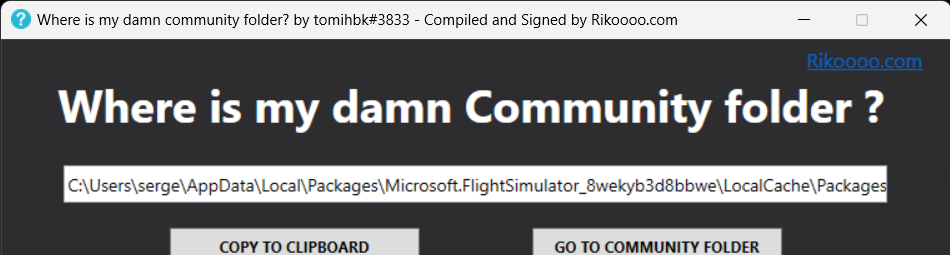
Iată pașii pentru a muta „Community"Şi"Oficial„ foldere la o cale mai scurtă pentru Microsoft Flight Simulator:
Etapa 1: Deschideți Windows File Explorer.
Etapa 2: Accesați folderul de instalare pentru Microsoft Flight Simulator. „C:\Utilizatori\Nume de utilizator\AppData\Local\Packages\Microsoft.FlightSimulator_8wekyb3d8bbwe\LocalCache\Package".
Etapa 3: În acest folder, ar trebui să vedeți un folder numit "Community" și un folder numit "Oficial„. Faceți clic dreapta pe ele și selectați „Tăiați”.
Etapa 4: Acum mergeți la locația în care doriți să mutați "Community"Şi"Oficial„ foldere. Creați un folder nou în locația dorită pentru a muta conținutul. De exemplu, în „C: \MSFS_Cuprins\" (puteți alege și o locație pe altă unitate).
Etapa 5: Faceți clic dreapta pe această locație și selectați „Lipiți” pentru a lipi „Community"Şi"Oficial" foldere.
Etapa 6: Start MSFS, vi se va solicita apoi să specificați locația noului folder. În acest moment, vă rugăm să specificați noua locație pe care tocmai ați creat-o folosind următoarea cale: "C: \MSFS_Cuprins\"
Asta este! De acum înainte, conținutul „CommunityDosarele „ și „Oficial” vor fi accesibile din noile lor locații și MSFS va putea găsi, de asemenea, mods și peisaje adăugate în aceste foldere.
Întrebări despre simulatoare FSX/P3D
În mod implicit, FSX este instalat în « C:\Program Files (x86)\Microsoft Games\Microsoft Flight Simulator X ". Problema este că pe Windows 7 și 8+ sau chiar pe Windows 10 nu aveți un control total asupra fișierelor din interior « Microsoft Flight Simulator X », care împiedică scrierea unui program într-un fișier de configurare. Pentru a rezolva această problemă, accesați „C:\Program Files (x86)\Microsoft Games”, apoi faceți un clic dreapta pe folderul „Microsoft”. Flight Simulator X”, faceți clic pe „Proprietăți”, apoi pe fila „Securitate”. Aici, alegeți „Utilizatori (xxxxxx)”, apoi faceți clic pe „Modificare”. În fereastra tocmai deschisă, alegeți din nou „Utilizatori (xxxxxx)”, faceți clic pe „Control complet”, apoi „Modificări”. Acum, trebuie doar să faceți clic pe „OK”, iar Windows va actualiza permisiunile.
Instrucțiuni în imagini de mai jos:
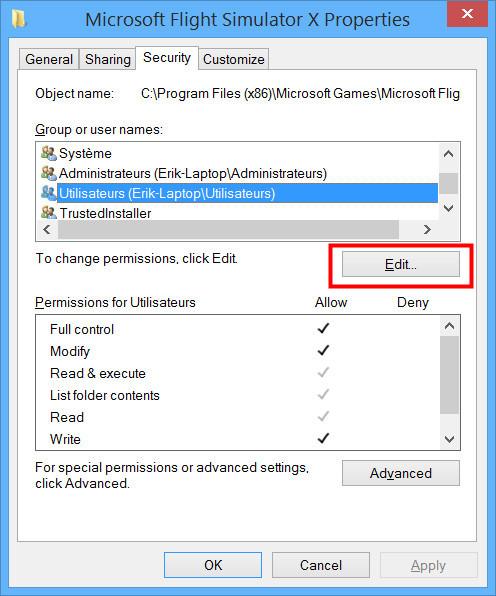 |
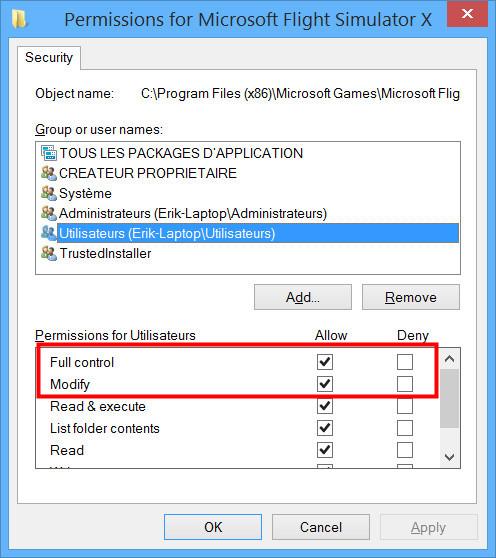 |
Pentru a rezolva această problemă, trebuie să copiați și inserați DLL « msvcr70.dll "În FSXfolderul principal al lui (C:\Program Files (x86)\Microsoft Games\Microsoft Flight Simulator X). Dacă aveți aceeași problemă Prepar3D, această soluție ar trebui, de asemenea, să funcționeze. Cu toate acestea, nu am încercat P3D.
« msvcr70.dll »Este disponibil gratuit aici: http://www.fichier-dll.fr/msvcr70.dll,2740,2740
Exemplul 1: O parte a avionului este invizibil.

Exemplul 2: Aripile în cazul în care avionul sunt invizibile.

Exemplul 3: Avionul este în întregime gri, fără textură.

Soluția : DirectX 10 dezactivarea previzualizare.


Etapa 1: Descarcă UIAutomationCore.dll
Pasul 2: despachetați fișierul ZIP și plasați UIAutomationCore.dll extras în rădăcina fișierului FSX dosarul de instalare în cazul în care fișierul fsx.exe se află. A te asigura FSX nu se execută.
După această acțiune, începeți FSX și veți găsi că schimbarea vederilor în FSX, nu mai cauzează în cele din urmă FSX a prabusi.
Fără această remediere, FSX va fi atârnat și veți fi "deconectat" într-o sesiune cu mai mulți jucători. Nu utilizați alte versiuni ale UIAutomationCore.dll, deoarece această versiune este singura versiune care va opri blocarea.
1- Instalare FSX în mod normal cu DVD-urile.
2- Când instalarea sa terminat, faceți clic dreapta pe « fsx.exe » ( îl puteți găsi aici: C:\Program Files (x86)\Microsoft Games\Microsoft Flight Simulator X). Aici, alegeți fila „Compatibilitate” și configurați fereastra după cum se arată mai jos:

3- Descărcați 32 versiune biții de « UIAutomationCore », Dezarhivați fișierul și lipiți-l FSXfolderul principal al lui (C:\Program Files (x86)\Microsoft Games\Microsoft Flight Simulator X\). Acesta va corecta problema blocărilor neașteptate ale FSX.
Acum, după acești pași mici, FSX ar trebui să fie stabil pe Windows 8 / 8.1 și 10
Flight Simulator X Service Pack 1 (Faceți clic pentru a descărca) corectează următoarele probleme găsite de clienți după lansarea jocului:
• Activarea și instalare
• Problemele legate de utilizarea unor componente suplimentare
• Îmbunătățirea performanței
• Probleme legate de conținutul
Flight Simulator X Service Pack 2 (Faceți clic pentru a descărca) Îmbunătățește următoarele funcții:
• Compatibilitate Multiplayer
• DirectX 10
Trebuie să instalați Service Pack 1 (SP1), înainte de al doilea.

Acest lucru funcționează pe Windows Vista, 7, 8 și 10.
Pe desktop, faceți clic pe « Start Menu », Apoi« Toate programele »Și du-te la« Rikoooo Add-ons »
pliant. Când faceți clic pe ea, veți găsi lista cu add-ons-ați instalat pe computer. Acum, doar tu
trebuie să aleagă pe cel pe care doriți să îl dezinstalați.
Altă metodă, de la Panou de control Windows alege Programe și caracteristici acum vezi lista tuturor programelor instalate, selectați cel pe care doriți să îl dezinstalați.
Urmați acești pași de la auto-installsunt mai mici decât versiunea 10:
Acest lucru funcționează pe Windows Vista, 7, 8 și 10.
Pe desktop, faceți clic pe « Start Menu », Apoi« Toate programele »Și du-te la« Rikoooo Add-ons »Dosar. Când faceți clic pe acesta, veți găsi lista de add-ons-ați instalat pe computer.
Metoda Ohter, veți găsi toată documentația inclusă în folderul rădăcină al dvs. add-ons, exemplu: C:\Program Files (x86)\Microsoft Games\Microsoft Flight Simulator X\SimObjects\Airplanes\XXXX\
Mai jos puteti descarca ambele patch-uri
Descărcați SP1
Descărcați SP2
Actualizați 13 / 02 / 2014: A Prepar3d versiunea este în curs de creare.
Aici este o comparație cu un peisaj Seychelles Photo Real Decor Pack avalaible aici :
Cu Hardware Teselare activat |
Fără a Hardware Teselare activat |
După dezactivare trebuie să reporniți Prepar3D pentru ca fixul să aibă efect.

Soluție temporară: Deschideți folderul C: \ ProgramData \ Lockheed Martin \ Prepar3D v4 apoi deschideți fișierul Scenery.cfg cu Notepad, apoi faceți clic pe File - Save As ... În fereastra care se deschide selectați UTF-8 în câmpul Encoding (vedeți imaginea de mai jos) și faceți clic pe Save.
Reinstalați peisajul și voila.
Această remediere trebuie repetată pentru fiecare instalare de peisaj, deoarece P3D re-salvați fișierul Scenery.cfg în UTF-16LE după fiecare deschidere.
Scenele adăugate după septembrie 6, 2017 nu sunt afectate de această problemă.
Actualizăm instalatorul automat al fiecărui decor, problema va fi corectată în curând, dar va dura ceva timp.

De fapt, descărcările de la Rikoooo sunt trimise de la un alt server local pe portul 8888 (ex http://download.rikoooo.com:8888) aceasta pentru o mai bună stabilitate a descărcărilor, în special cu fișiere de câțiva Gigabytes.
Problema este că firewall-ul routerului (ex Livebox, Freebox, Neufbox) al anumitor utilizatori este configurat să refuze portul 8888 (și de asemenea portul 8080), pentru a ști dacă sunteți în acest caz, mergeți la Simviation.com și descărcați orice fișier la întâmplare, dacă descărcarea nu începe (cum ar fi la Rikoooo), atunci sunteți printre acele procente mici de utilizatori al căror router blochează portul 8888 (și 8080 pentru Simviation). Aceste porturi sunt utilizate în mod normal pentru interfața web, streaming și HTTP, prin urmare, este sigur să se deschidă.
Soluția
Trebuie să vă conectați la ruter (ex Livebox) și să adăugați o regulă care deschide portul 8888 TCP / UDP.
Iată câteva linkuri către unele articole în limba engleză care explică cum să vă deschideți porturile, nu ezitați să faceți propriile dvs. cercetări pe Google utilizând numele furnizorului dvs. de servicii de Internet drept cuvânt cheie.
Prin WikiHow
https://www.wikihow.com/Open-Ports
Prin HowToGeek
https://www.howtogeek.com/66214/how-to-forward-ports-on-your-router/
Link la videoclipuri YouTube cu zeci de tutoriale (adăugați-vă furnizorul de servicii Internet ca un cuvânt cheie)
https://www.youtube.com/results?search_query=open+your+router+port
Citeste acest https://www.rikoooo.com/rikoooo-understanding-the-purpose-of-the-automatic-mod-installer-for-msfs
Întrebări despre contul meu
Autentificați-vă cu numele de utilizator (sau adresa de e-mail) și parola pe care v-ați ales-o singură când ați devenit membru.
Înainte de conectare:

După o conectare reușită:


Acum, trebuie doar să introduceți noua parolă de două ori, în câmpurile indicate mai jos. Apoi, faceți clic pe "Submit" pentru a salva modificările.
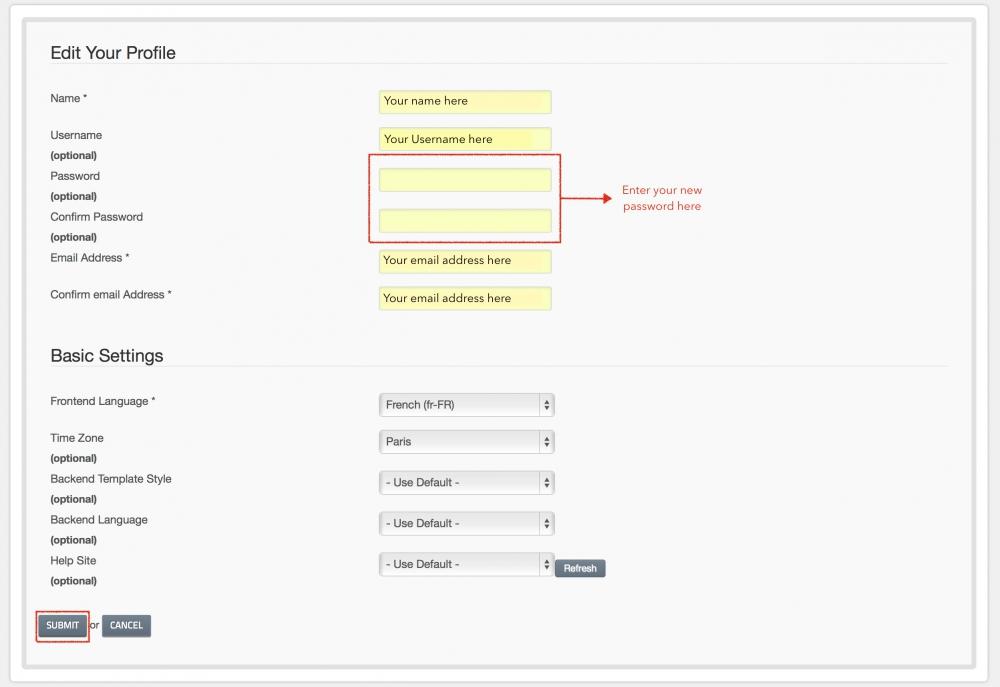
Am uitat parola
M-am uitat numele de utilizator
Dacă tot nu puteți accesa contul, contactați-ne astfel încât să putem face modificările necesare: Contact.
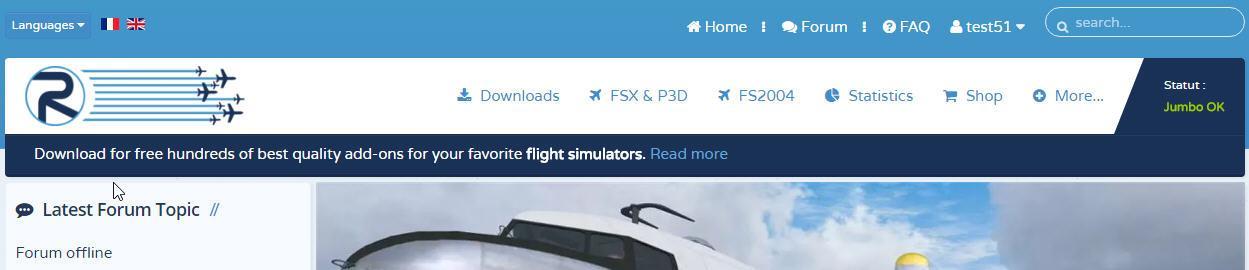
Dacă vedeți «- Statut: Nu Jumbo », asta înseamnă a ta Jumbo abonamentul nu este activat. Încercați să vă reconectați la contul dvs., folosind butonul „Deconectare”. Ar trebui să vă activeze Jumbo abonament.
- Dacă vezi statutul « Jumbo OK », Dar viteza de descărcare nu este mai mare de 220ko / s, apoi verificați dacă lățimea de bandă nu este încetinită de alte programe care încearcă să descarce în același timp.
- După activarea dvs Jumbo asigurați-vă că reporniți descărcările deja în desfășurare, Jumbo URL-urile se vor schimba.
- De asemenea, ar trebui să verificați dacă conexiunea la internet vă permite să faceți descărcări de mare viteză. Poate fi necesar să faceți un test cu un alt computer și o altă conexiune la Internet pentru a verifica dacă problema nu vine de la computer.
- Pentru a crește la maximum viteza de descărcare, vă sfătuim să descărcați și să instalați FlashGet, care este un program gratuit care vă permite să multiplicați viteza de descărcare de până la 10 ori. O găsiți aici: http://www.flashget.com
Pentru a rezolva acest lucru, pur și simplu eliminați cookie-urile legate de sesiunea dvs. activată Rikoooo. Puteți face acest lucru automat urmând acest link: https://www.rikoooo.com/fr/forum/user/delete_cookies Vi se va cere în limba franceză dacă doriți să eliminați cookie-urile, faceți clic pe „Oui”. Esti gata. Acum puteți încerca să vă autentificați. Apoi faceți clic pe acest link https://www.rikoooo.com/board pentru a reveni site-ul în engleză.
Dacă primiți în continuare un mesaj de eroare (mai mult de două ori) încercând să vă autentificați după soluția de mai sus, probabil ați uitat informațiile de conectare.
Există instrumente pe care le puteți utiliza pentru a obține acces înapoi la contul dvs.:
Am uitat parola
M-am uitat numele de utilizator
Dacă tot nu vă puteți accesa contul, contactați-ne pentru a putea face modificările necesare: Contact.
Întrebări populare
-
Când fac clic pe butonul de descărcare nu se întâmplă nimic, ce să fac?
Aștepți, dar nu se întâmplă nimic, niciun fișier nu este descărcat, eventual după câteva minute de...
-
Peisaje disponibile pe Rikoooo nu sunt declarate automat, exista vreo solutie? (Câștigă 7/8+)
Acest proces funcționează pe ambele Prepar3D și FS2004.În mod implicit, FSX este instalat în « C:\Program...
-
Care sunt FSX SP1 și SP2?
SP reprezintă Service Pack 1 sau 2, care îmbunătățesc patch-urile FSX. Sunt…
-
Măsurătorile sunt invizibile în cabina de pilotaj a lui B777. Ce ar trebuii să fac ? (FSX/P3D)
gabaritului Boeing777-300.gau, creat inițial pentru FS2004, nu funcționează în FSX fără un DLL specific pentru a rezolva...
-
Cum se face Log on la contul meu?
Este absolut necesar să vă conectați la contul dvs. pentru a vă bucura de toate serviciile noastre...